Thiết lập một Home Lab ban đầu có vẻ là một nhiệm vụ phức tạp, nhưng nó mở ra cánh cửa cho bạn để chạy và lưu trữ vô số dịch vụ trên mạng riêng mà không cần phụ thuộc vào các nhà cung cấp đám mây bên ngoài. Nếu bạn đang lên kế hoạch xây dựng một hệ thống như vậy, bạn chắc chắn sẽ cần đến những công cụ quản lý Home Lab phù hợp để sử dụng và kiểm soát nó dễ dàng từ máy tính chạy Windows của mình.
Trước khi bắt tay vào, dưới đây là danh sách sáu phần mềm thiết yếu mà bạn nên cài đặt trên PC Windows để quá trình thiết lập và quản lý Home Lab trở nên đơn giản và hiệu quả hơn.
1. Rufus: Công Cụ Tạo USB Khởi Động Không Thể Thiếu
Chuẩn Bị Hệ Điều Hành Cho Home Lab
Tất nhiên, điều đầu tiên bạn cần khi thiết lập Home Lab là một phương tiện để tạo ổ đĩa khởi động. Ổ đĩa này sẽ được dùng để cài đặt hệ điều hành trên thiết bị mà bạn dự định sử dụng làm máy chủ Home Lab. Trong số các lựa chọn hiện có, Rufus nổi bật là một trong những công cụ phổ biến nhất. Đây là phần mềm tạo ảnh đĩa gọn nhẹ, có khả năng biến bất kỳ ổ đĩa flash nào thành ổ USB khởi động, phục vụ cho mọi dự án của bạn.
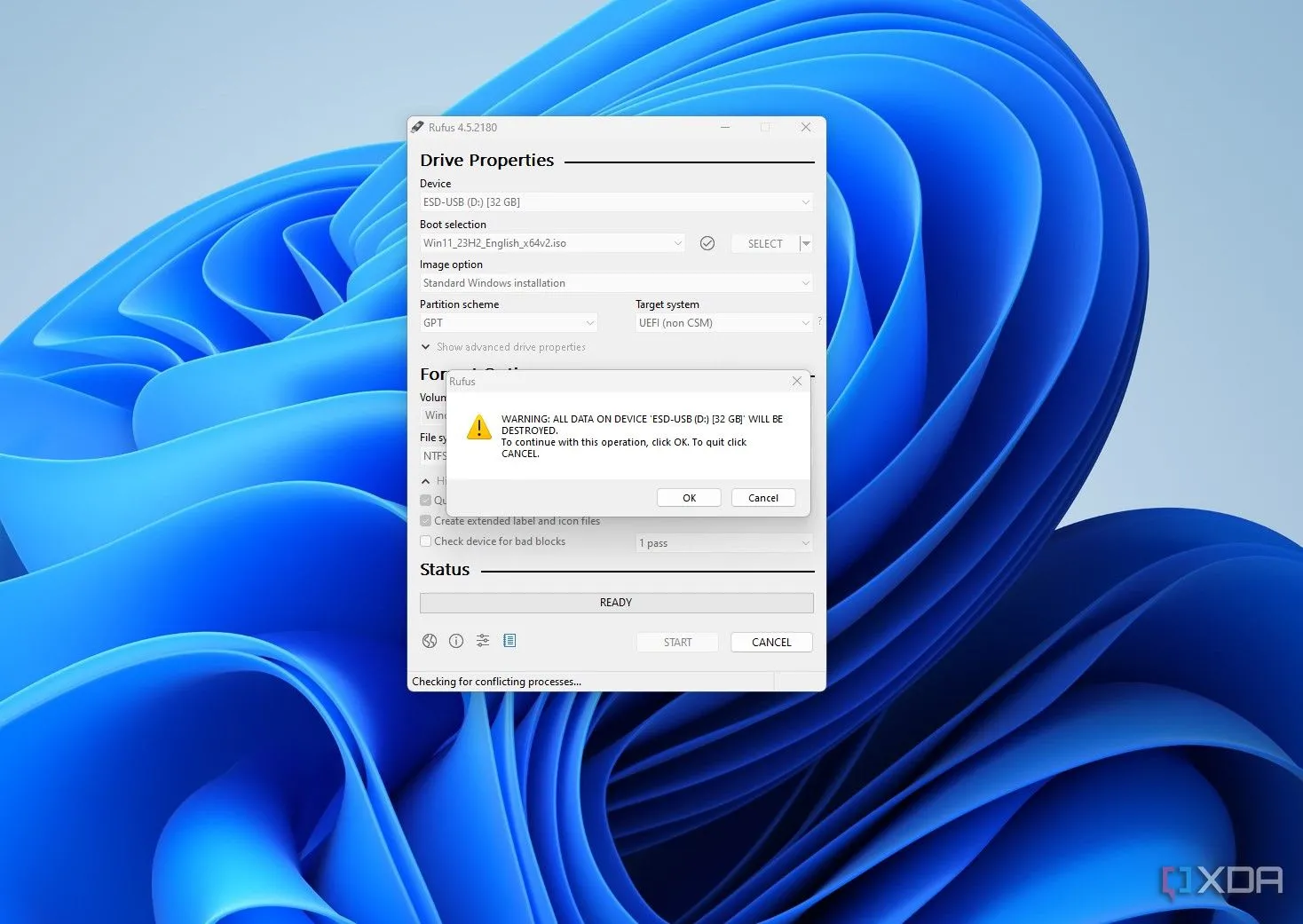 Mô tả hình ảnh Rufus cảnh báo dữ liệu sẽ bị xóa
Mô tả hình ảnh Rufus cảnh báo dữ liệu sẽ bị xóa
Mặc dù có những lựa chọn thay thế khác như Balena Etcher, Rufus vẫn được ưa chuộng nhờ dung lượng nhẹ và khả năng hoàn thành công việc một cách hiệu quả, giúp bạn tiết kiệm thời gian và công sức.
 Biểu tượng Rufus
Biểu tượng Rufus
2. PuTTY: Truy Cập SSH Từ Xa Đơn Giản và Hiệu Quả
Quản Lý Home Lab Mà Không Cần Màn Hình
Nếu bạn đang vận hành một Home Lab và muốn quản lý nó từ xa từ PC Windows, một công cụ không thể thiếu chính là một ứng dụng SSH client. Về cơ bản, công cụ này cho phép bạn truy cập từ xa vào giao diện dòng lệnh (terminal) của Home Lab. Nhờ đó, bạn có thể thực hiện các lệnh cần thiết mà không cần phải kết nối màn hình hoặc các thiết bị ngoại vi trực tiếp vào Home Lab, điều này có thể khá bất tiện.
PuTTY là một ứng dụng đơn giản nhưng cực kỳ hữu ích, thực hiện chính xác chức năng này. Đây không phải là SSH client duy nhất trên thị trường, nhưng nó là một trong những cái tên nổi tiếng và được nhiều người tin dùng. PuTTY là một công cụ mạnh mẽ, hỗ trợ nhiều tùy chọn cấu hình để bạn có thể thiết lập theo ý muốn.
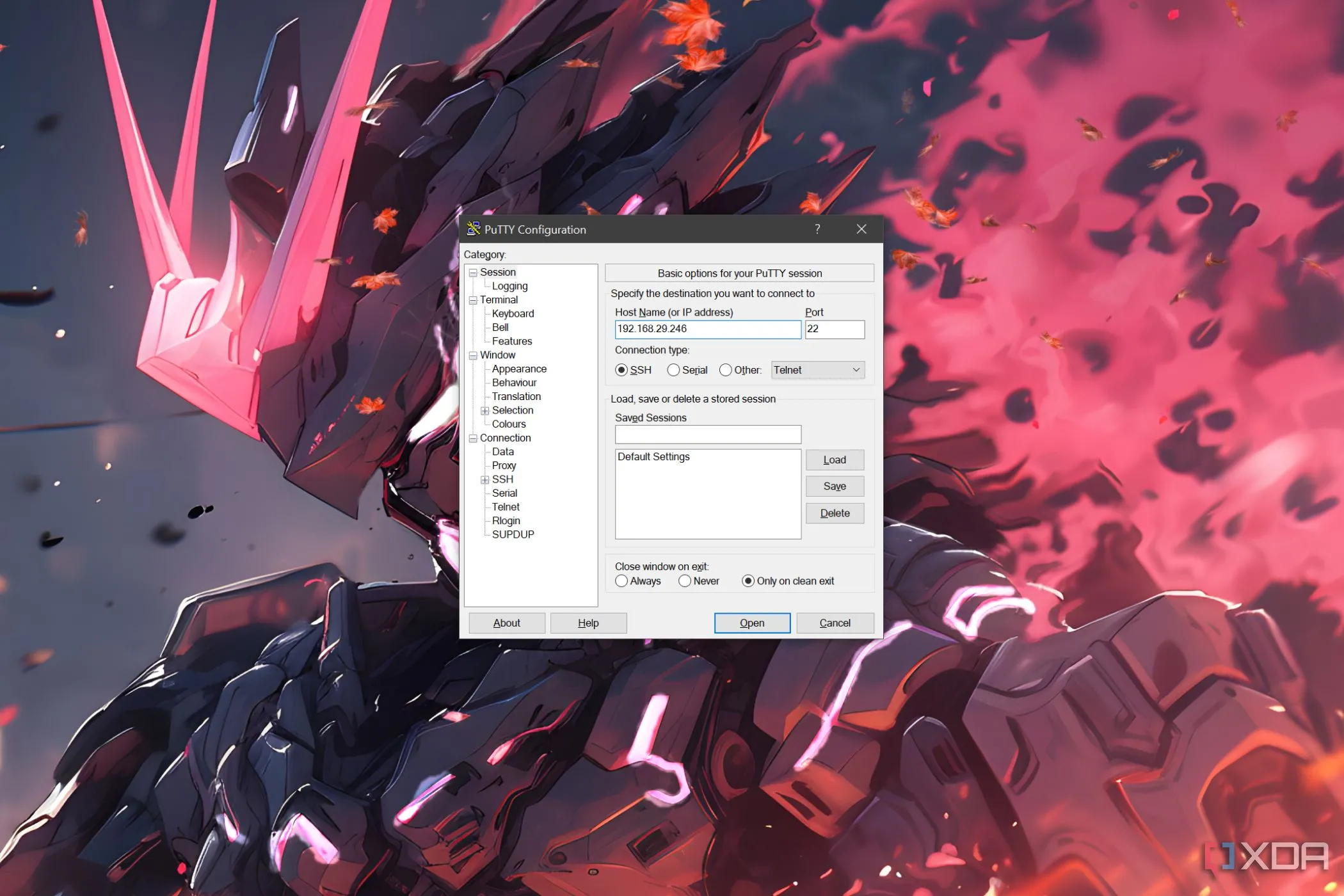 Giao diện của PuTTY hiển thị cửa sổ dòng lệnh
Giao diện của PuTTY hiển thị cửa sổ dòng lệnh
 Biểu tượng ứng dụng PuTTY
Biểu tượng ứng dụng PuTTY
3. FileZilla: Di Chuyển File Giữa PC và Home Lab Dễ Dàng
Truyền Tải Dữ Liệu Nhanh Chóng Với FTP
Việc chạy các lệnh trên Home Lab là một chuyện, nhưng để thiết lập mọi thứ dễ dàng hơn, khả năng di chuyển tệp tin từ PC đến Home Lab (hoặc ngược lại) cũng rất quan trọng. FileZilla là một công cụ phổ biến cho phép bạn thiết lập kết nối FTP (Giao thức truyền tệp), giúp bạn dễ dàng gửi các tệp qua mạng từ thiết bị này sang thiết bị khác.
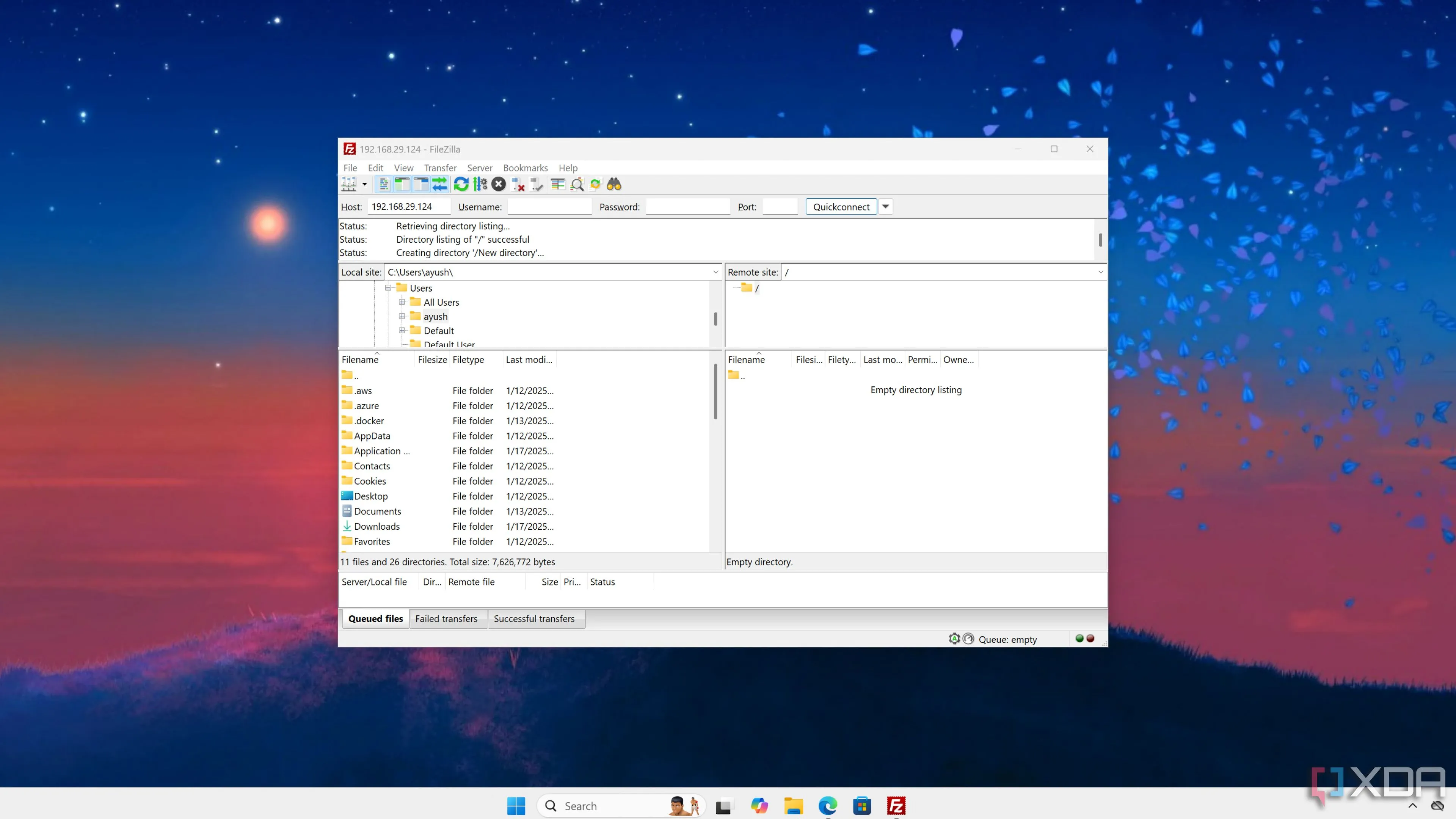 Truy cập các tệp trên hệ thống khác bằng FileZilla
Truy cập các tệp trên hệ thống khác bằng FileZilla
Tương tự như PuTTY, FileZilla không phải là lựa chọn duy nhất, nhưng nó là một tên tuổi lâu đời trong lĩnh vực FTP và là một công cụ dễ dàng giới thiệu cho mọi tác vụ liên quan đến truyền tệp trong mạng nội bộ.
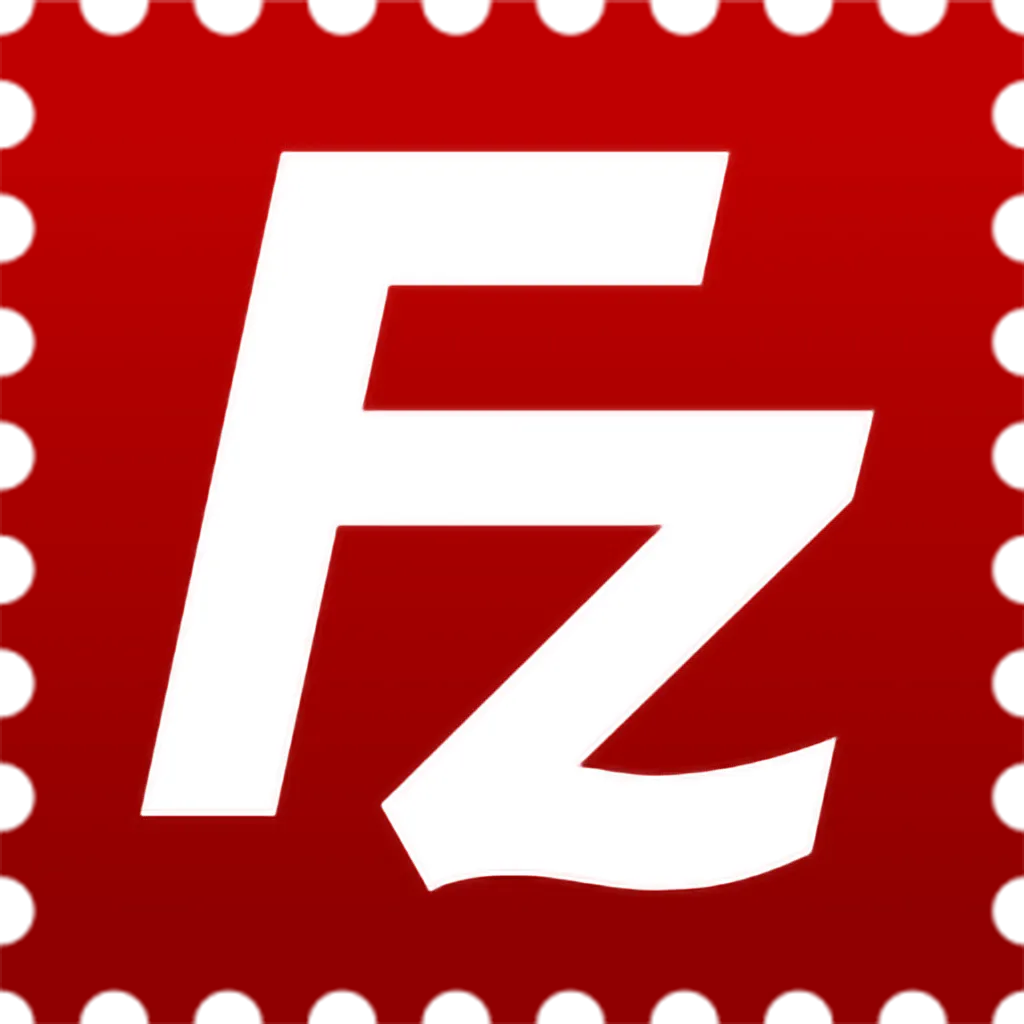 Biểu tượng ứng dụng FileZilla
Biểu tượng ứng dụng FileZilla
4. Tailscale: Bảo Mật Truy Cập Home Lab Từ Mọi Nơi
VPN Cá Nhân Cho Home Lab Của Bạn
Sở hữu một Home Lab là điều tuyệt vời, và bạn có thể dễ dàng thiết lập để truy cập từ xa trong mạng nội bộ của mình. Nhưng điều gì sẽ xảy ra khi bạn không ở nhà mà vẫn cần truy cập dữ liệu trong Home Lab? Đó là lúc một dịch vụ VPN như Tailscale phát huy tác dụng.
Tailscale cho phép bạn mở một cổng giao tiếp cụ thể để có thể kết nối vào Home Lab của mình từ bất cứ đâu trên thế giới bằng cách sử dụng cấu hình VPN thích hợp. Tất cả những gì bạn cần làm là thiết lập Tailscale trên Home Lab và sau đó cài đặt ứng dụng khách trên máy tính Windows. Tiếp theo, hãy thiết lập kết nối với Home Lab. Sau khi hoàn tất, bạn chỉ cần bật kết nối khi cần và có thể duyệt các tệp trong Home Lab bất cứ lúc nào bạn muốn. Việc này dễ dàng hơn bạn nghĩ và có thể rất hữu ích khi cần thiết.
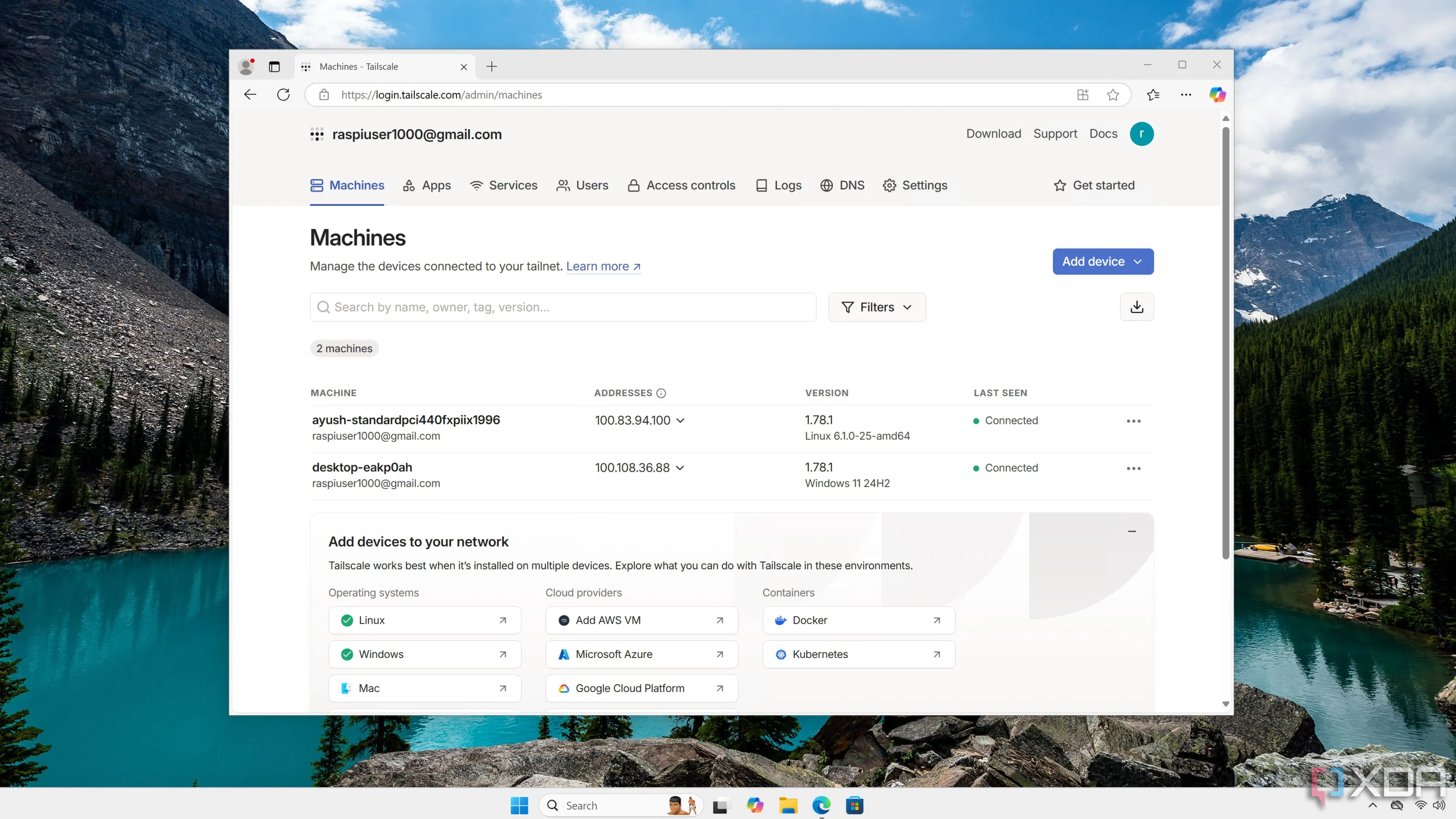 Giao diện web của Tailscale hiển thị các thiết bị đã kết nối
Giao diện web của Tailscale hiển thị các thiết bị đã kết nối
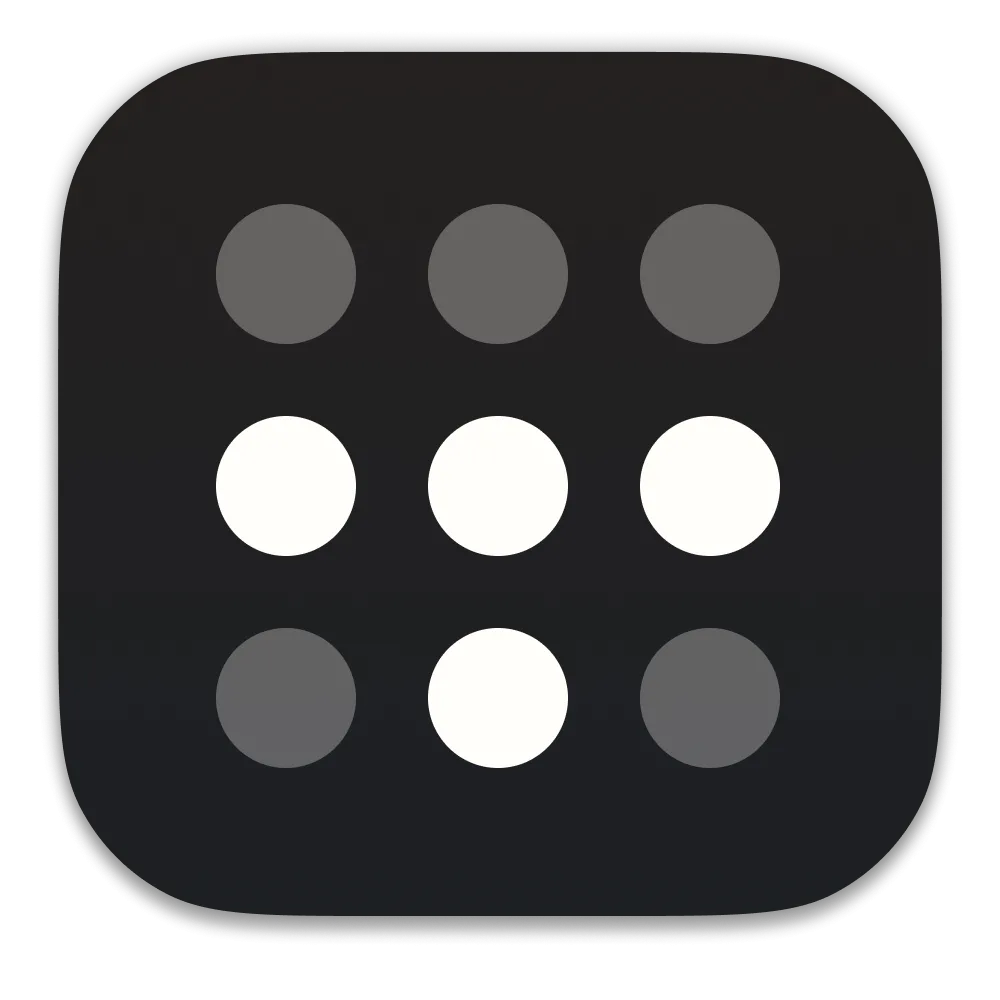 Biểu tượng ứng dụng Tailscale
Biểu tượng ứng dụng Tailscale
5. SyncThing: Đồng Bộ Hóa Thư Mục Tự Động và Riêng Tư
Giữ Dữ Liệu Luôn Cập Nhật Giữa Các Thiết Bị
Home Lab của bạn chắc chắn sẽ chứa đủ loại tệp. Mặc dù nhiều tệp có thể chỉ cần thiết trên Home Lab, nhưng một số khác bạn có thể muốn tải về PC của mình, hoặc bạn có thể muốn có một thư mục trên PC tự động đồng bộ hóa với Home Lab, chẳng hạn như một thư mục chứa các tệp đa phương tiện mà bạn muốn truyền phát qua mạng.
SyncThing là một chương trình được thiết kế đặc biệt cho mục đích này. Mục tiêu của nó là đồng bộ hóa các thư mục giữa các PC khác nhau bằng kết nối an toàn và riêng tư, giúp bạn không phải phụ thuộc vào giải pháp đám mây của bên thứ ba. Tương tự như các công cụ trên, bạn sẽ cần thiết lập nó trên Home Lab và sau đó cài đặt ứng dụng khách cho PC Windows của mình. Một khi đã có đủ hai phần này, việc sử dụng SyncThing khá dễ dàng.
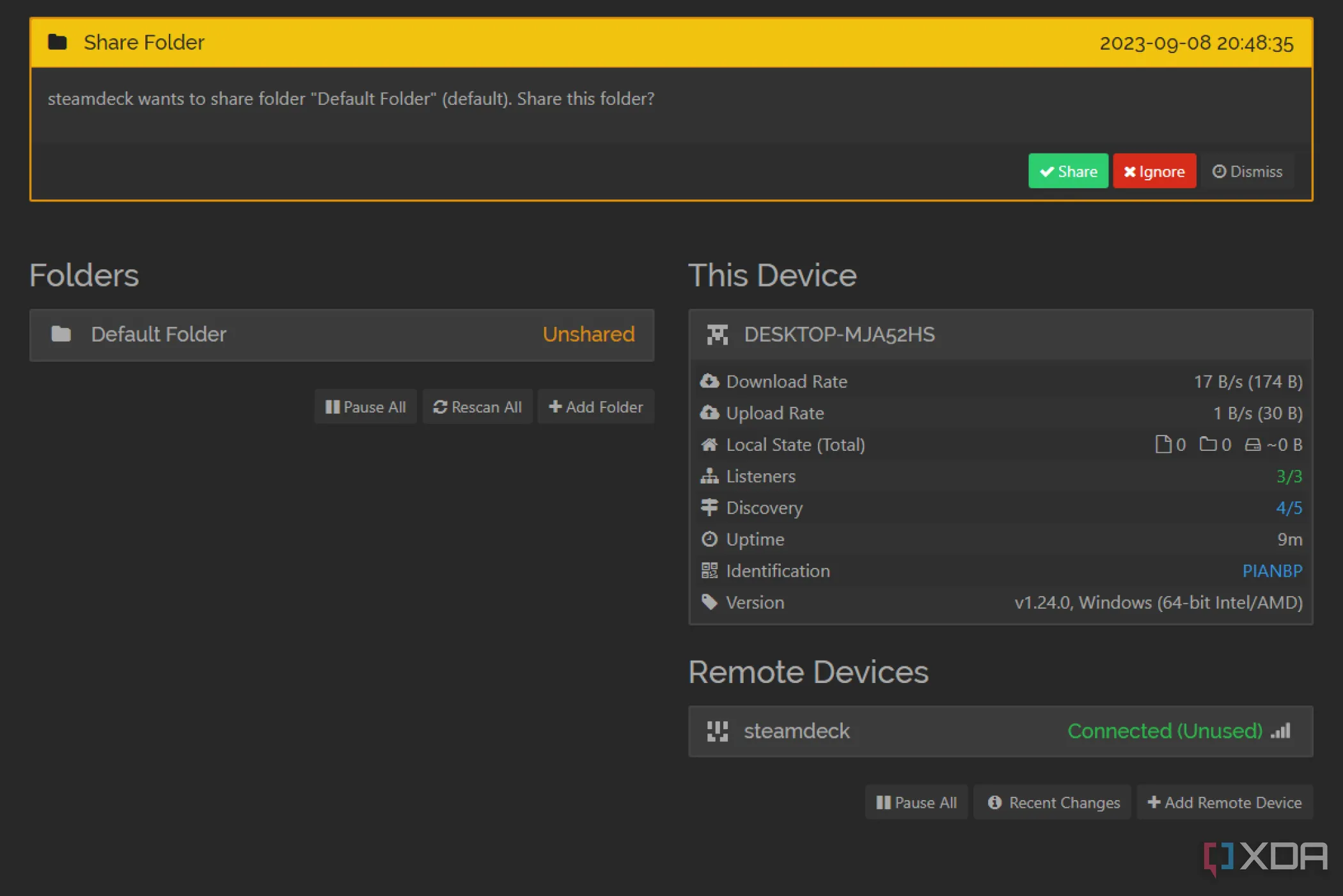 Giao diện Syncthing hiển thị tùy chọn chia sẻ thư mục
Giao diện Syncthing hiển thị tùy chọn chia sẻ thư mục
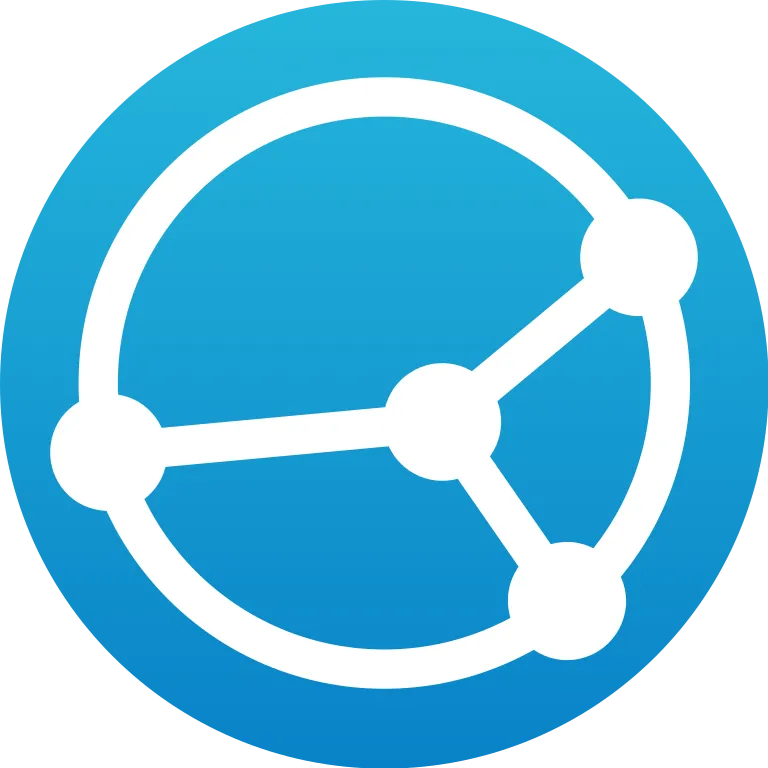 Biểu tượng ứng dụng Syncthing
Biểu tượng ứng dụng Syncthing
6. Nextcloud: Xây Dựng Đám Mây Riêng Của Bạn
Thay Thế Các Dịch Vụ Đám Mây Truyền Thống
Cuối cùng, một trong những ứng dụng tuyệt vời khác của Home Lab là đơn giản hóa việc có một máy chủ lưu trữ đám mây riêng tư của riêng bạn. Có một vài giải pháp có thể biến Home Lab của bạn thành một ổ đĩa đám mây để lưu trữ tệp và dễ dàng truy cập bởi các thiết bị trong mạng của bạn, và Nextcloud là một lựa chọn phổ biến trong số đó.
 So sánh các lựa chọn thay thế OneDrive, bao gồm Nextcloud
So sánh các lựa chọn thay thế OneDrive, bao gồm Nextcloud
Cần nhấn mạnh rằng Nextcloud là một dịch vụ mà bạn có thể thiết lập trên Home Lab (hoặc thậm chí trên một thiết bị NAS) để biến nó thành một tài khoản tương tự OneDrive, nhưng tất cả dữ liệu được lưu trữ trên các thiết bị của bạn và không bao giờ được gửi đến bên thứ ba. Hơn thế nữa, Nextcloud còn có thể bao gồm đủ loại công cụ như bộ Office để bạn có thể chỉnh sửa tệp trực tiếp trong Nextcloud mà không cần tải chúng về PC rồi tải lại phiên bản đã cập nhật.
 So sánh các lựa chọn thay thế OneDrive, bao gồm Nextcloud
So sánh các lựa chọn thay thế OneDrive, bao gồm Nextcloud
Đây Chỉ Là Khởi Đầu
Trong khi tất cả các công cụ này được xem là thiết yếu nếu bạn là người thích mày mò với một Home Lab, có hàng tá điều khác mà bạn có thể muốn thử khi bắt đầu tìm hiểu sâu hơn. Nhưng nếu bạn vẫn còn khá mới mẻ với ý tưởng về Home Lab, chắc chắn hãy thử tìm hiểu những công cụ này và xem chúng có thể giúp ích cho bạn đến mức nào. Hãy bắt đầu hành trình khám phá tiềm năng của Home Lab cá nhân và chia sẻ kinh nghiệm của bạn với cộng đồng!